Ein Quiz muss keine langweilige Übung sein, die nur den Zweck hat nachzuweisen, dass Lernende getestet bzw. abgefragt wurden. Quizzes können Lernende motivieren und ihnen dabei helfen, das Gelernte im Gedächtnis zu behalten und zu bewerten. Totara stellt Ihnen alle Werkzeuge zur Verfügung, die Sie dafür benötigen. Wir verraten Ihnen, wie Sie das erreichen.
In Totara kann ein Quiz auf verschiedene Arten erstellt werden, um den jeweiligen Anforderungen gerecht zu werden. Sie können entscheiden, ob Sie sofortiges oder verzögertes Feedback geben, Hinweise und Tipps für Lernende anbieten, und Videos, Bilder und Audiodateien einbinden. Das Totara-Quiz bietet Ihnen alle Möglichkeiten.
Schritt für Schritt gehen wir nun die wichtigsten Punkte durch. Wir starten mit der Frage für welche unterschiedlichen Zwecke Quizzes geeignet sind, und enden damit wie Sie die gewonnenen Quizresultate analysieren können.
Die richtige Vorbereitung
Quizzes können eine gute Möglichkeit sein, sich selbst bzw. Lernende zu überprüfen. Lernende können bisher Gelerntes überprüfen und sicherstellen, dass sie mit dem Kursinhalt Schritt halten. Trainer*innen können den Lernstand der Gruppe oder der jeweiligen Lernenden feststellen, schwierige Themen oder User mit Schwierigkeiten frühzeitig erkennen und effizientes Feedback geben.
Damit ein Quiz erfolgreich ist und seinen Zweck erfüllt, braucht es jedoch eine gute Vorbereitung. Handelt es sich bei Ihrem Quiz um eine informelle Wissensüberprüfung, einen Einstufungstest oder vielleicht um eine Abschlussprüfung? Die Beantwortung dieser Fragen hilft Ihnen bei der Entscheidung, an welcher Stelle Sie Ihr Quiz platzieren sollten.
Durch die Nutzung der Quiz-Aktivitäten zusammen mit anderen, in Totara Learn verfügbaren Funktionen, wie z. B. Zugriffsbeschränkung, Aktivitätsabschluss und Verfolgung des Kursabschlusses, können Quizzes auf vielfältige Weise eingesetzt werden. Zum Beispiel:
- Ein Quiz, das zu Beginn eines Kurses als Pre-Assessment-Aktivität eingesetzt wird und die Nutzer*innen auf der Grundlage ihres vorhandenen Wissens zu den am besten geeigneten Lernmaterialien führt.
- Verwendung als Wissenscheck in der Mitte des Kurses, wobei das Bestehen der Prüfung den Zugang zur nächsten Stufe der Schulung ermöglicht.
- Ein Quiz als abschließende Bewertung, wobei die Absolvierung eines Quiz als Auslöser für den Kursabschluss dient.
Fragetypen
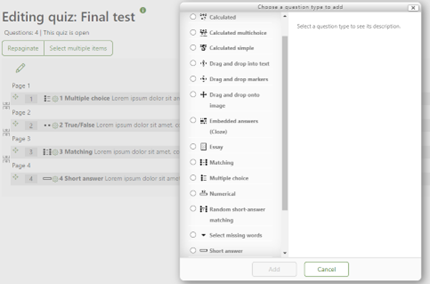
Es gibt viele verschiedene Möglichkeiten, Ihre Lernenden abzuprüfen, die Wahl des richtigen Fragetyps ist deshalb von großer Bedeutung. Bevor Sie mit Ihrem Quiz beginnen, sollten Sie sich überlegen, warum Sie einen bestimmten Typ verwenden möchten und welche Alternativen Sie haben. In diesem Abschnitt erhalten Sie einen Überblick über einige der wichtigsten Fragetypen, die Ihnen in Totara Learn zur Verfügung stehen:
- Mehrfachauswahl
Bei einer Multiple-Choice-Frage müssen die Lernenden aus einer Reihe von Auswahlmöglichkeiten wählen, wobei eine oder mehrere Antworten richtig sind. Wenn Sie mehrere richtige Antworten haben, können Sie festlegen, wie viel jede richtige Antwort wert ist. - Wahr/Falsch
Wahr- oder Falsch-Fragen sind eine einfache Version von Multiple-Choice-Fragen. Die Lernenden müssen entscheiden, ob eine Aussage wahr oder falsch ist.
Die Herausforderung bei Wahr-/Falsch-Fragen besteht darin, dass die Lernenden die richtige Antwort leicht erraten können, da sie immer eine 50%ige Chance haben, richtig zu liegen. Aus diesem Grund eignen sich solche Fragen am besten für einen Test mit geringem Schwierigkeitsgrad. - Drag and Drop
Dieser Fragetyp ist besonders beliebt, da farbenfrohe Bilder statt Texten genutzt werden können und die Lernenden die Antworten in ausgewählte Drop-Zonen ziehen und ablegen müssen.
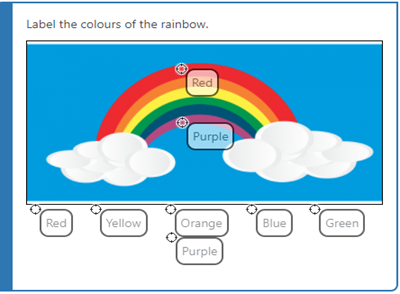
- Essay
Eine Essay-Frage ist ein Freitextbereich, in dem die Lernenden längere Texte als Antwort auf Ihre Frage eingeben können. Diese Fragen werden nicht automatisch vom System bewertet und erfordern eine manuelle Benotung. - Beschreibung
Bei der Beschreibung handelt es sich eigentlich nicht um einen Fragetyp. Die Beschreibung wird dafür genutzt, um Inhalte wie Texte, Bilder oder Videos anzuzeigen. Diese Inhalte können als Einführung in einen neuen Abschnitt oder als Grundlage für weitere Fragen dienen.
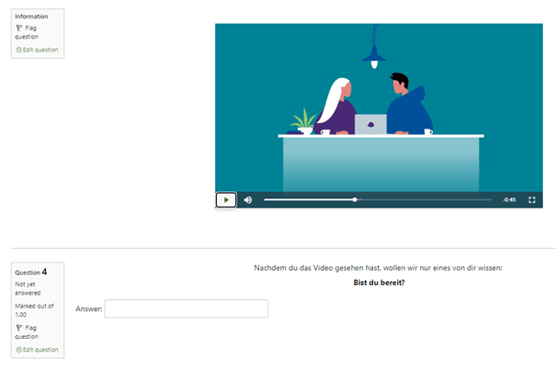
Tipp: Zeitlimits setzen Wenn Sie sowohl die Fähigkeit der Lernenden testen möchten, sich an wichtige Informationen zu erinnern, als auch die Geschwindigkeit, mit der sie Entscheidungen treffen können, dann sollten Sie ein Zeitlimit festlegen. Wenn Ihre Lernenden zum Beispiel eine Aufgabe haben, bei der sie in einem Notfall schnelle Entscheidungen treffen müssen, könnte es sinnvoll sein, sie im Quiz ebenso unter Zeitdruck zu setzen.
Wenn Sie sowohl die Fähigkeit der Lernenden testen möchten, sich an wichtige Informationen zu erinnern, als auch die Geschwindigkeit, mit der sie Entscheidungen treffen können, dann sollten Sie ein Zeitlimit festlegen. Wenn Ihre Lernenden zum Beispiel eine Aufgabe haben, bei der sie in einem Notfall schnelle Entscheidungen treffen müssen, könnte es sinnvoll sein, sie im Quiz ebenso unter Zeitdruck zu setzen.
Fragen recyclen
Wenn Sie wissen, dass Sie in zukünftigen Kursen bereits erstellte Fragen wiederverwenden werden, ist die Erstellung von Question Banks eine gute Möglichkeit, um Zeit zu sparen. Die Fragen werden dabei in Kategorien gespeichert. Sobald Sie mindestens ein Quiz im System erstellt haben, können Sie bei der nächsten Erstellung eines Quiz auf diese Kategorie zugreifen und die Fragen wiederverwenden.
Ein weiteres hilfreiches Merkmal von Question Banks ist, dass Sie ein Quiz erstellen können, das Fragen nach dem Zufallsprinzip aus einem größeren Pool von Fragen in der Datenbank zieht. Das hilft Ihnen dabei abwechslungsreiche Tests zu erstellen und den Lernenden bei jedem Versuch einen anderen Satz von Fragen zu präsentieren.
Hilfreiches Feedback geben
Sie haben also Ihre Fragen und Ihre Antworten aufgeschrieben. Das war's, oder? Tatsächlich ist der vielleicht wichtigste Teil eines Quiz das Feedback. Je nach Art des Quiz kann das Feedback eine weitere wichtige Lernmöglichkeit darstellen.
- Gehen Sie zuerst auf die Antwort ein, die die Teilnehmenden gegeben haben: Warum ist sie richtig oder falsch?
- Machen Sie deutlich, was die richtige Antwort ist (es sei denn, Sie möchten, dass das Quiz mit denselben Fragen wiederholt wird).
- Verweisen Sie die Lernenden darauf, wo sie mehr über das Thema erfahren können (in Ihrem Kurs oder anderswo).
- Achten Sie auf den Ton Ihres Feedbacks. Ein "Das ist falsch" oder "Falsch" kann in manchen Fällen angemessen sein, in anderen Fällen aber zu hart wirken. Ein sanfteres "Fast richtig" oder "Nicht ganz" könnte besser funktionieren.
In Totara gibt es eine ganze Reihe von Möglichkeiten, wie Sie die Feedback-Optionen für die Lernenden in einem Quiz einrichten können.
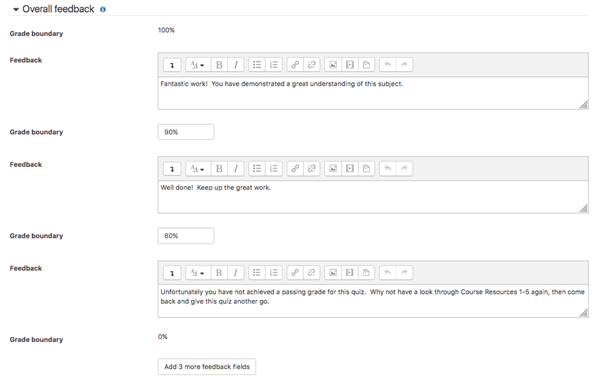
- Allgemeines Feedback
Dieses Feedback wird den Lernenden unabhängig von der Antwort, die sie gegeben haben, angezeigt, um beispielsweise eine Musterantwort zu zeigen oder Hinweise zu geben, wo sie weitere Informationen über die gestellte Frage erhalten können. - Spezifisches Feedback
Es ist auch möglich, spezifisches Feedback in Abhängigkeit von den Antworten der Lernenden festzulegen. Wenn bei einer Multiple-Choice-Frage beispielsweise vier Optionen zur Verfügung stehen, ist es möglich, Feedback zu jeder Antwortmöglichkeit zu geben, um den Lernenden eine detaillierte Rückmeldung zu geben, warum die von ihnen gewählte Antwort richtig oder falsch war. - Kombiniertes Feedback
Dieser Feedback-Typ ermöglicht es Ihnen, Feedback für jede richtige, teilweise richtige oder falsche Antwort zu schreiben.
Sie können den Lernenden, die eine richtige Antwort eingegeben haben, gratulieren oder den Lernenden, die eine falsche Antwort eingegeben haben, Unterstützung anbieten. Kombiniertes Feedback kann durch spezifisches Feedback ergänzt werden, um sicherzustellen, dass sich Ihre Lernenden bei der Bearbeitung eines Quiz unterstützt fühlen. - Gesamt-Feedback
Sie können eine Rückmeldung einfügen, die den Lernenden angezeigt wird, sobald sie das Quiz abgeschlossen haben. Das Gesamtfeedback kann mit Notengrenzen versehen werden, so dass Sie Lernenden, die das Quiz bestanden haben, und solchen, die es nicht bestanden haben, unterschiedliches Feedback geben können.
Ergebnisse analysieren
Sobald die User an Ihrem Quiz teilgenommen haben, möchten Sie natürlich wissen, wie sie abgeschnitten haben. In Totara stehen dafür mehrere Optionen zur Verfügung.
In der Statistik können Sie die Durchschnittsnote und die Anzahl der Versuche für jede Frage sehen. Dies kann Ihnen dabei helfen zu erkennen, ob Ihre Fragen zu komplex oder zu einfach sind.
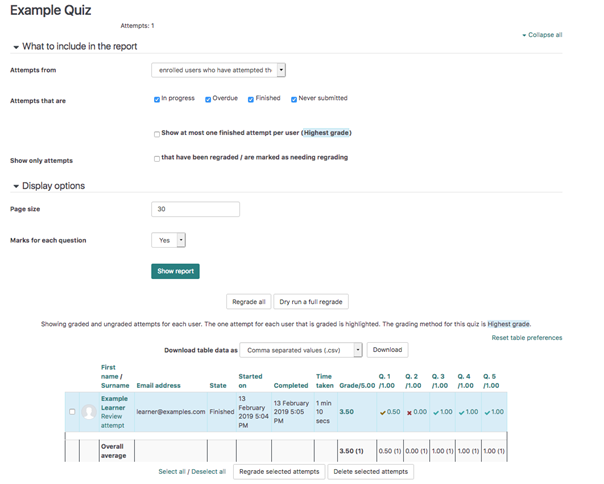
Sie können auch einen detaillierten Überblick über das Abschneiden der einzelnen Lernenden erhalten, die gewählten Antworten einsehen und im Detail sehen, welche Fragen die einzelnen Lernenden richtig oder falsch beantwortet haben.
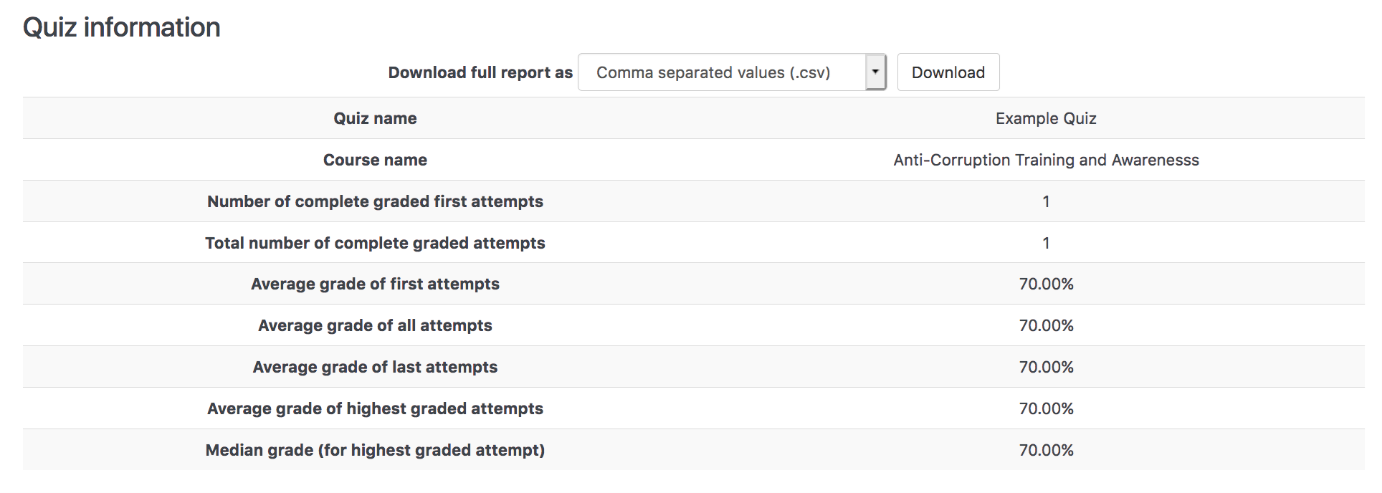
Sie möchten noch mehr Tipps? Entwickeln Sie mit uns und Totara Ihre nächste Amazing Learning Experience - gerne helfen wir Ihnen dabei neue Maßstäbe für die Erfahrung Ihrer Lernenden zu setzen.


